Como usar o Linux Ubuntu 14.04… sem comandos
Webmin - Uma das mais fantásticas ferramentas open source que permite gerir todo o sistema através de um simples browser.
Já pensou se fosse possível configurar e gerir todos os serviços da nossa máquina Linux/Unix através de um simples browser? Tal cenário é possível sendo apenas necessário instalar uma das ferramentas mais fantásticas do mundo open source: o Webmin.
Apesar de já ser uma ferramenta conhecida dos nossos leitores, hoje vamos ensinar como instalar no Ubuntu e derivados.
O Webmin é uma ferramenta de administração gráfica (web-based), escrita por Jamie Cameron, que nos permite administrar facilmente o nosso sistema Linux. Desta forma, através de um simples browser, poderemos controlar/gerir, de qualquer parte do mundo, o nosso “poderoso” sistema Linux.
Principais funcionalidades
- Configuração Administração de impressoras
- Sistema de boot
- Gestão de Discos/partições, etc
- Configurar os mais diversos serviços: Apache, SSH, Sendmail, qmail, postfix, samba, DNS, DHCP, PPP, tuneis SSL
- Configurar o Crontab
- Definir regras no iptables
- Gerir quotas, utilizadores, grupos
- etc, etc, etc
Como instalar o Webmin?
Para instalar o Webmin no Ubuntu e derivados basta que siga os seguintes passos:
Passo 1) Adicionar o repositório oficial do Webmin. Para isso basta editar o ficheiro /etc/apt/sources.list e adicionar as seguintes linhas:
deb http://download.webmin.com/download/repository sarge contrib deb http://webmin.mirror.somersettechsolutions.co.uk/repository sarge contrib |
Passo 2) Adicionar a chave GPG
sudo wget http://www.webmin.com/jcameron-key.asc sudo apt-key add jcameron-key.asc |
Passo 3) Actualizar a lista de sources
sudo apt-get update |
Passo 4) Instalar o webmin
O Webmin ocupa cerca de 140 MB.
sudo apt-get install webmin |
Passo 5) Abrir a porta 10000 na firewall
Por omissão o webmin usa a porta 10000. Para abrir na firewall as comunicações para essa porta basta executar o seguinte comando:
sudo ufw allow 10000 |
Acesso à Interface Web
Depois de instalado basta aceder ao link fornecido no (https://mouse:10000//), onde mouse é o nome da nossa máquina. Outras das formas mais credível para acederem é trocarem o nome pelo IP da vossa máquina em . Depois de abrirem o link no vosso browser deverá ser apresentado o menu do login no qual devem colocar as vossas credenciais (username + login) da conta local que usam na vossa máquina.
Uma vez que o certificado SSL não é reconhecido pelo sistema, devem carregar em I Understand the Risks
Depois Add Exception
E por fim carregar em Confirm Security Exception
Depois de aceitar o certificado (algo que só acontece na primeira vez de actualização) basta introduzir as credenciais de acesso (as mesmas usadas para entrar no sistema).
Depois de acederem à Dashboard é só ter algum tempo para explorar todas as funcionalidades que esta ferramenta oferece.
Como viram o processo de instalação é algo bastante simples e acessível. Fica deste já prometido que nos próximos tempos iremos apresentar, em mais detalhe, algumas funcionalidades desta fantástica ferramenta que nos permite gerir, usando um único browser, todo o poderoso sistema Linux.
Já alguma vez usou o Webmin? Qual a sua opinião sobre essa ferramenta?
Este artigo tem mais de um ano


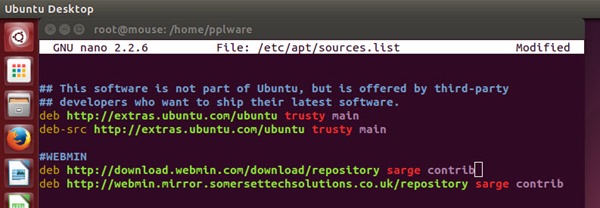
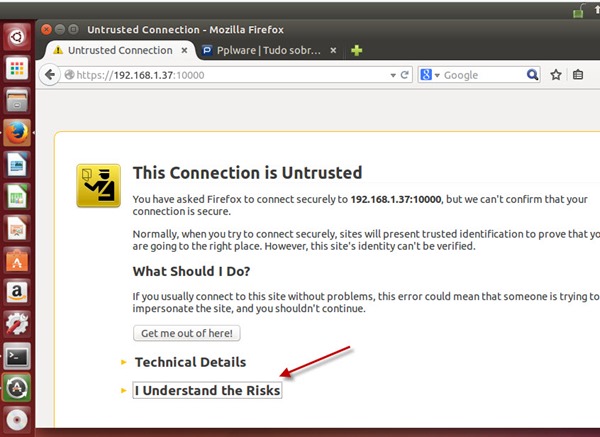
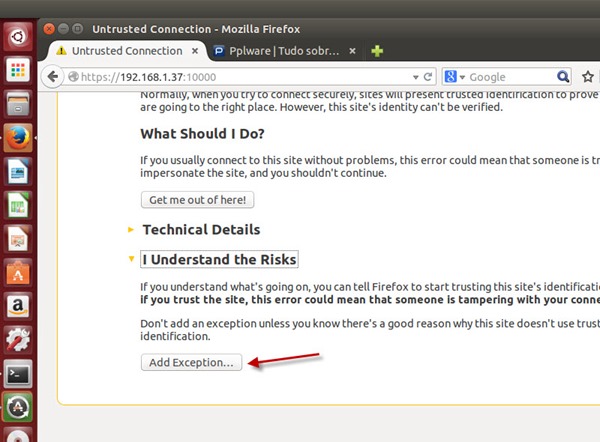
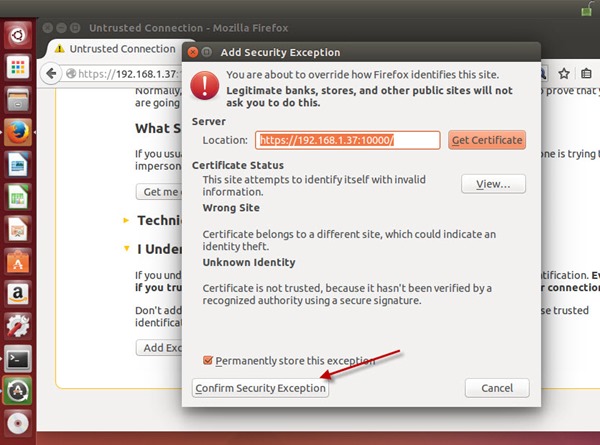
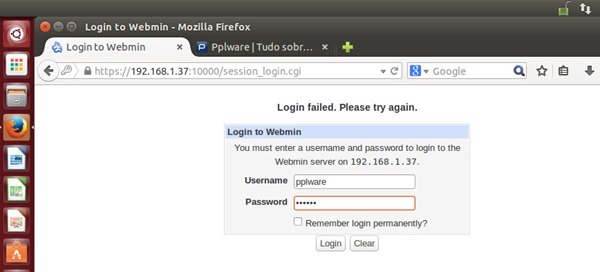
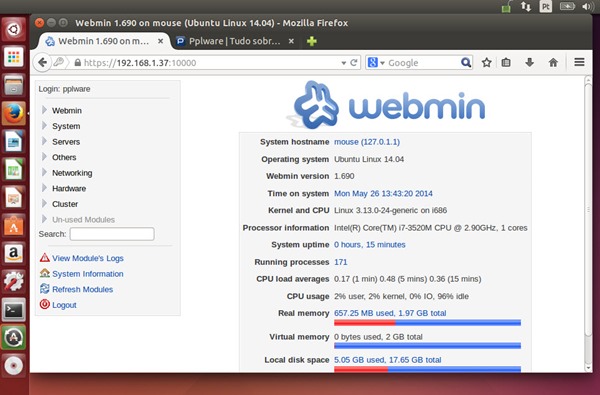























O Webmin facilita a gestão do servidor, contudo é de minha opinião que nem sempre se consegue aplicar ou forçar um serviço como se consegue através da linha de comandos.
Instalando o webdmin nas maquinas em rede, consigo aceder através de uma às outras maquinas por broswer?
claro que sim… se tiveres na mesma rede so tens que colocar o ip da maquina e a porta.. exemplo : 192.168.1.80:10000 e prontos.
Sim, tudo é muito fácil 😉
Uso á vários anos e recomendo.
Nada tira o meu terminal.
Muito bom, instalando o Ubunto Server e Webmin facilita bem as coisas.
E alguém sabe algo deste género mas para controlar o tráfego do servidor?
Por exemplo, quantidade de tráfego de HTTP, FTP etc etc
Creio que o webmin permite isso, por protocolo, IP e afins, não te sei dizer com certeza absoluta mas quase seguro que sim!
http://serverfault.com/questions/340256/should-i-rate-limit-packets-with-iptables
terminal xD
Mas funciona. Podes limitar o rate de pacotes por unidade de tempo com iptables.
Eu não quero bloquear nada, quero simplesmente saber de onde foi gasto o tráfego do meu servidor.
Ou seja através de ferramenta de Web Based que me permita monitorizar isso!
Há forma de correr o ubuntu 14.04 com uma ati x1950 pro?
Já testei essa distro mas acontece ter o monitor a piscar, ora no login, ora em aplicações.
help!
🙂
Não sei como anda hoje, mas a alguns anos atrás em uma empresa que prestei serviços conheci o Zentyal (antiga Ebox Plataform) na época era Ebox.
É bem parecido e bem dinâmico para quem não é muito familiarizado com CLI.
http://www.zentyal.org/
Estou usar no pipplware 😛
Fiz tudo e não me abre na porta 10000 :/ já testei com o netcat e a porta está ok a página não abre :s
Alguma sugestão? Instalado em Ubuntu 12.04 num VPS.
Cumprimentos,
César